xp系统下载 您的位置:首页 > 电脑系统教程 > win7系统下载
2015-05-20 08:01:04win7系统开机提示找不到helpctr.exe [文章导读] 资深win7系统用户都知道,helpctr.exe是windows系统中的重要组件之一,也是win7系统中十分重要的帮助程序。不过大部分的用户并不清楚该帮助程序有什么具体的作用。其实这
资深win7系统用户都知道,helpctr.exe是windows系统中的重要组件之一,也是win7系统中十分重要的帮助程序。不过大部分的用户并不清楚该帮助程序有什么具体的作用。其实这个帮助程序如果缺失,就很容易造成很多软件无法正常使用。有用户询问电脑开机提示找不到helpctr.exe,遇到这种情况应该怎么办呢?下面跟随系统之家一起来了解下吧!
步骤如下:
1、去网上下载windows清理助手软件,对win7系统进行清理;
2、在下载该软件之后,对win7系统进行扫描,点击“执行清理”按钮即可;
3、如果该软件提示是否需要备份的窗口的话,选择备份;
4、将其中的一些错误的文件清理掉,如果没什么问题就直接删除掉备份即可。
5、打开win7系统的启动项,具体操作方式如下:
a、win+r打开win7系统的运行窗口;
b、在运行窗口中输入regedit并单击回车;
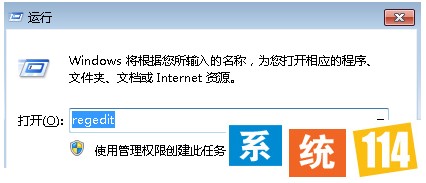
6、在打开的窗口中点击展开左侧菜单中的:
HKEY_LOCAL_MACHINE\SOFTWARE\Microsoft\Windows\CurrentVersion\Run]的右侧及 [HKEY_CURRENT_USER\Software\Microsoft\Windows\CurrentVersion\Run;
7、在右侧窗口中选项的文件名和路径不一致的话,可以将其删除,然后将电脑重启即可。
以上就是关于win7系统开机提示找不到helpctr.exe的解决方法,对于大部分用户来说,可以学习下该教程,避免不时之需。更多精彩的内容请继续关注系统114官网。
Windows7系统下载_最新Ghost Win7旗舰版下载-系统114

